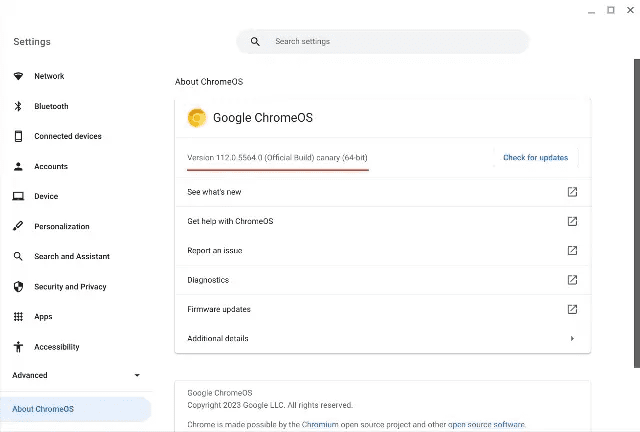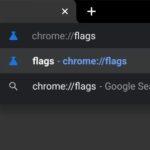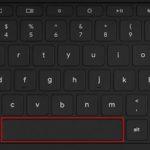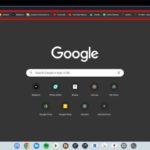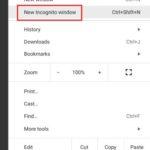С выпуском Android 12 в 2021 году Google запустила новый единый язык дизайна Material You, который создал идентичность современного Android-смартфона. Его радикально новый взгляд на выразительность и адаптивность привлекал и восхищал всех. И теперь Google работает над тем, чтобы перенести тот же материал, который вы разрабатываете, на Chromebook. Пока работа продолжается, Google обновил некоторые ключевые элементы пользовательского интерфейса канала Canary. Итак, в этом руководстве мы представляем вам руководство о том, как включить материал, который вы разрабатываете, на своем Chromebook.
Содержание
Включите то, что вы создаете, на Chromebook (2023 г.)
Мы говорили о флаге Chrome, который необходимо активировать, чтобы включить материал, который вы разрабатываете в ChromeOS. Мы также поделились своими впечатлениями о новом дизайне ниже, чтобы у вас было хорошее представление о том, какие большие обновления дизайна ждут Chromebook.
Используйте флаг Chrome, чтобы включить контент, который у вас есть в ChromeOS.
1. Прежде всего, вам нужно переключиться на Canary Channel на вашем Chromebook. Для этого мы написали отдельное руководство, поэтому следуйте инструкциям в статье по ссылке, а затем вернитесь к этой статье.
2. Как только вы окажетесь на канале Canary, откройте Chrome, введите chrome://flags в адресной строке и нажмите Enter. Откроется окно Chrome Flags.
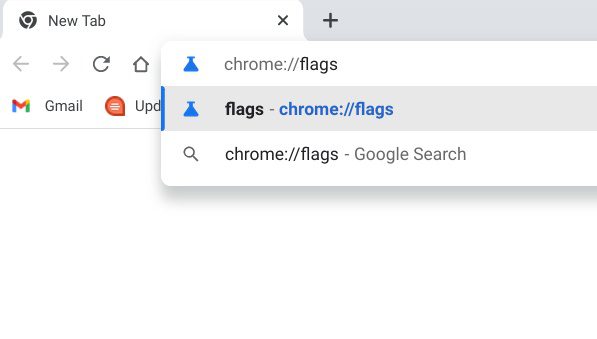
3. Затем найдите «ks-revamp» и включите флаг. Вы также можете вставить указанный ниже адрес в свой браузер Chrome, и он приведет вас прямо к соответствующему флагу Chrome.
chrome://flags#qs-revamp
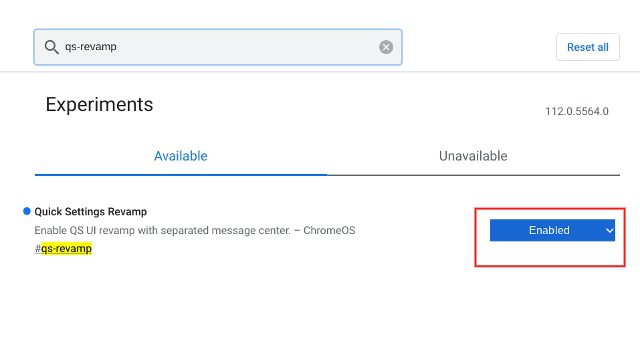
4. Наконец, нажмите кнопку «Перезагрузить» внизу.
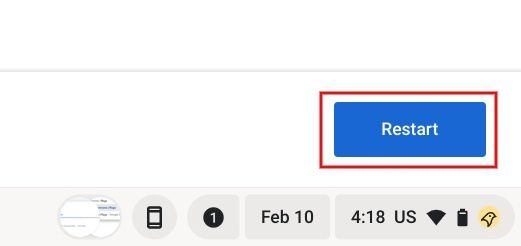
5. Теперь откройте панель быстрых настроек, и вы увидите новый материал, который вы разрабатываете, в действии на вашем Chromebook. Панель быстрых настроек будет очень похожа на ту, что есть на Android, с более крупными кружками и более широкими ползунками яркости/звука.
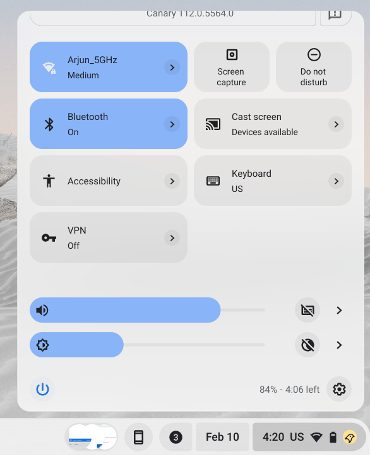
Первые впечатления: то, что вы разрабатываете на Chromebook
Я должен сказать, что ваш материальный дизайн выглядит просто великолепно на ChromeOS. Хотя новый редизайн в настоящее время доступен только на панели быстрых настроек, пользователь Reddit kentekcitebot уже показал, как будет выглядеть новый редизайн. Судя по всему, Google глубоко интегрировал принципы Material Design с элементами ChromeOS.
Что ж, это работает очень похоже на то, как Android реагирует на Material Io на смартфонах. Вы можете установить любые обои, и ОС Google автоматически выберет цвет акцента и применит тему во всей операционной системе. Самое приятное то, что новый редизайн безупречно работает в светлом и темном режимах. На самом деле, вы даже можете выбрать свой собственный акцентный цвет.
Материал, который вы разрабатываете, распространяется на панель быстрых настроек, приложение «Файлы», «Настройки», «Календарь» и многое другое. В частности, панель быстрых настроек была полностью переработана с учетом темы Material You. Вы получаете большие и вложенные меню на панели быстрых настроек, где вы можете получить доступ к любой функции, которую хотите. Google также представил инструменты доступности в новом дизайне, и они выглядят великолепно. Лучше всего то, что Google добавила кнопку «Перезагрузить» в ChromeOS.
Кроме того, в новом дизайне уведомления отделены от панели X, как и в Windows 11. Хотелось бы, чтобы Google разрешил прямой доступ к выбранным папкам на полке ChromeOS, но это может быть в другой раз. Прямо сейчас я могу с уверенностью сказать, что ваш материальный дизайн улучшил внешний вид и функциональность ChromeOS. Это похоже на сплоченную, хорошо собранную ОС. Надеемся, что новый редизайн появится на стабильном канале в ближайшие несколько месяцев.
Google перестраивает Chrome OS с вашим контентом
Таким образом, вы можете включить Материал, который вы разрабатываете, на своем Chromebook. По мере добавления дополнительных флагов Chrome для тем Material You мы будем обновлять руководство соответствующим образом. Вы можете обновить свой Chromebook до канала Canary, если хотите опробовать эти новые функции, но имейте в виду, что он может содержать ошибки. А пока вы можете узнать, как включить новую программу запуска Chrome OS на своем Chromebook. А чтобы использовать смайлики на Chromebook, следуйте нашему соответствующему руководству. Наконец, если у вас есть какие-либо вопросы, сообщите нам об этом в разделе комментариев ниже.